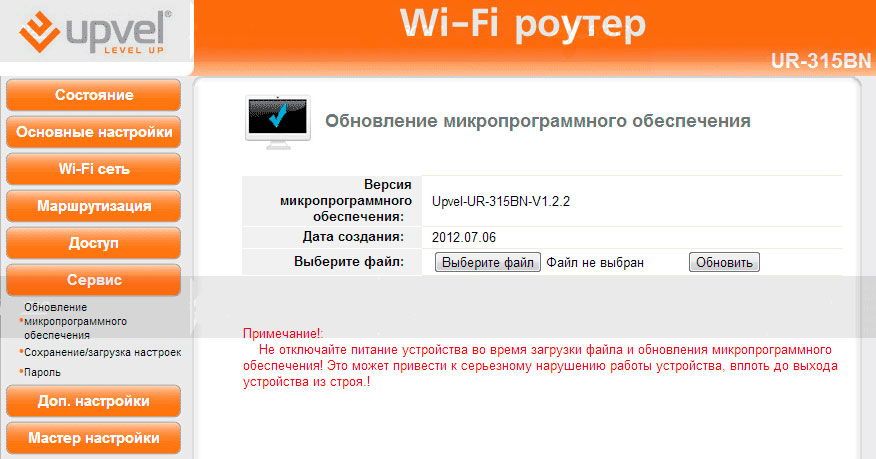Бюджетне пристрій UPVEL UR-315bn китайського виробництва користується чималим попитом серед російських користувачів. Роутер підтримує IP-телебачення, може працювати в режимі repeater, забезпечує відмінну швидкість. І все це за дуже хорошою ціною. Зміна параметрів виконується через простий інтерфейс. Як налаштувати обладнання правильно? Спробуємо розібратися.

Через веб-інтерфейс можна швидко налаштувати цифрове телебачення
Характеристики:
- 4 порту LAN;
- можливість настройки для різних типів з’єднання;
- фільтр по IP, домену, МАС, URL;
- 3,5 Вт;
- 1 антена незнімна;
- IPTV;
- працює при t від 0 до +40 градусів;
- Wi-Fi;
- WPS;
- шифрування WEP / WPA2-PSK / WPA-PSK.
Характеристики роутера UPVEL UR-315bn дозволяють без будь-яких затримок використовувати його для перегляду HD-відео. Пристрій, блок живлення і диск з настройками входить в комплект.
За твердженнями фахівців, модель за своїм функціоналом обганяє і більш дорогі аналоги, дозволяючи користуватися високошвидкісним інтернетом на улюблених гаджетах (до 150 Мбіт / с).
Підключення та авторизація
До маршрутизатора необхідно спочатку підключити провід фірми-провайдера в WAN-порт, а також «зв’язати» мережеву карту ПК і сам роутер за допомогою патч-корду (вставте провід в один з LAN-портів). Потім, скориставшись блоком живлення, пристрій підключають до електромережі.

Всі настройки UPVEL UR-315bn виконуються в інтерфейсі. Набравши «192.168.10.1» в браузері, система попросить ввести пароль і ім’я користувача. Якщо роутер новий, підійдуть параметри admin / admin.
Досвідчені користувачі в цілях безпеки відразу змінюють заводський пароль. Це робиться в пункті «Пароль» розділу «Сервіс».
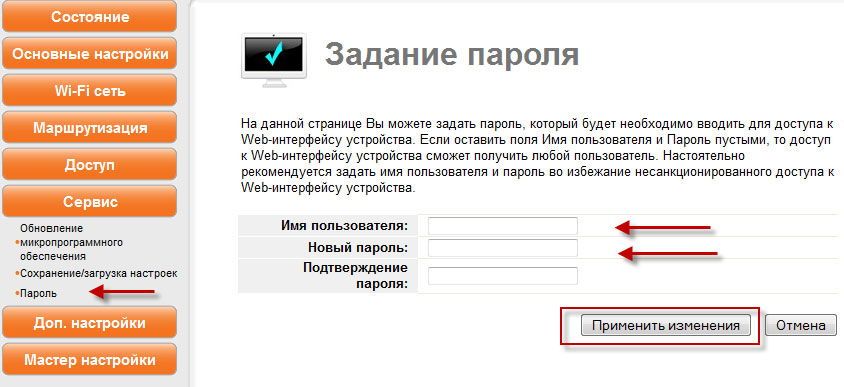
Налаштування інтернету
Інтернет налаштовується в пункті «Інтерфейс WAN» розділу «Основні настройки». Роутер дозволяє налаштувати мережу для різних типів з’єднання. Розглянемо детальніше кожен з них.
РРРоЕ-підключення
Щоб прилад міг роздавати інтернет від провайдерів ТТК, Дом.ру і Ростелеком, його важливо налаштувати для типу РРРоЕ. Після переходу на сторінку з настройками інтернету введіть наступні дані:
- MTU — одна тисячу чотиреста сімдесят два;
- поставте прапорець біля «Клонувати МАС-адреса» і клікніть на кнопку «Дізнатися адресу;
- login / pass — дані з договору фірми-провайдера;
- тип підключення — РРРоЕ.
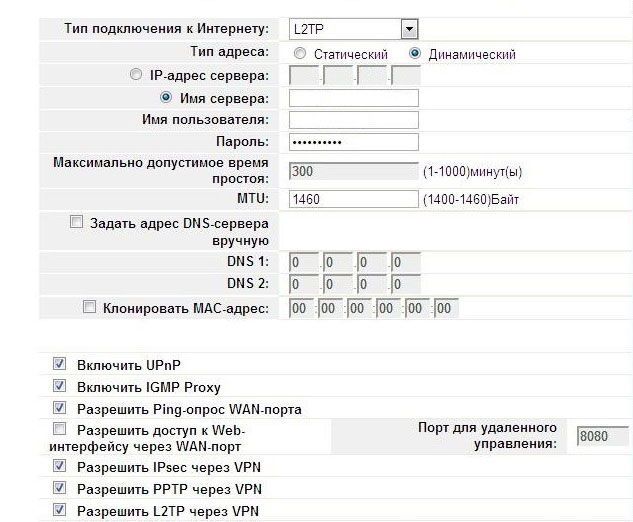
Тепер збережіть конфігурацію і насолоджуйтеся інтернетом!
Налаштування Wi-Fi
Прилад дозволяє здійснювати зв’язок з мобільними приладами на високій швидкості, налаштувати бездротову мережу для UPVEL UR-315 bn буде нескладно. Спочатку перейдіть в пункт «Wi-Fi-мережу» в лівому меню і клацніть на «Основні настройки». Заповніть поля таким чином:
- Wi-Fi-модуль — On;
- SSID — виберіть назву для мережі;
- WPA2-PSK;
- пропускна здатність — Авто;
- ключ — впишіть надійний пароль;
- шифрування — TKIP / AES.
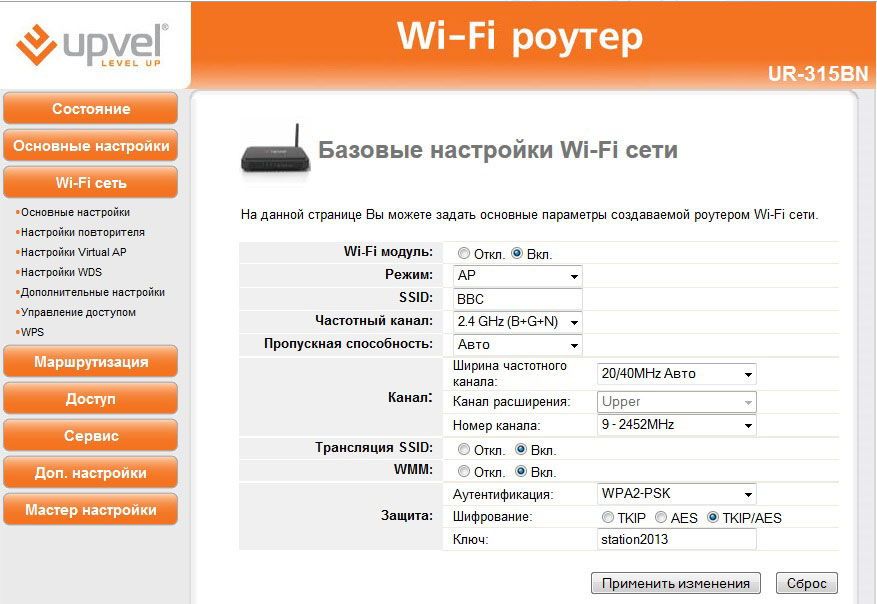
прошивка
Виробники регулярно оновлюють своє ПО, щоб виріб функціонувало ефективно і чітко. Фахівці рекомендують час від часу перевіряти наявність свіжих мікропрограм для своїх роутерів. Прошивка виконується дуже швидко, особливо якщо слідувати нашій інструкції.
Отже, спочатку скачайте актуальну версію ПЗ на сайті виробника. Архів після скачування розпаковують на ПК. Далі виберіть пункт «Оновлення ПЗ» розділу «Сервіс» в веб-інтерфейсі. Тепер залишилося вказати шлях до файлу програми, клікнувши по «Виберіть файл», почати процес прошивки.